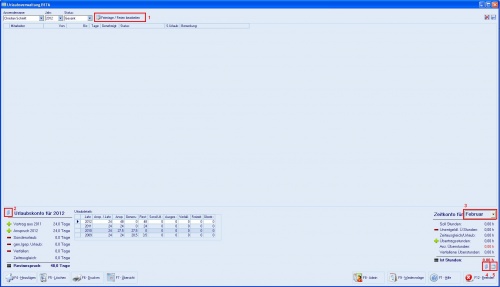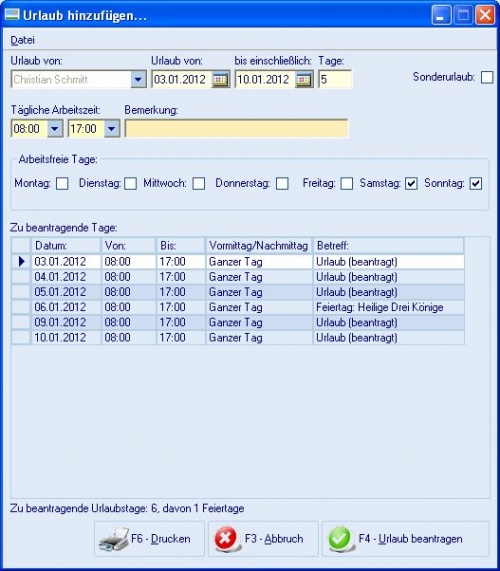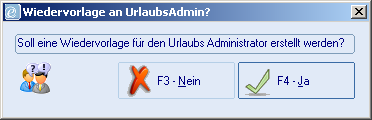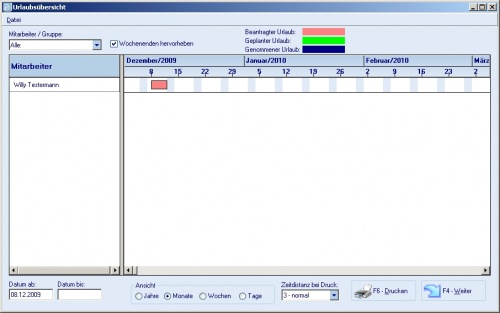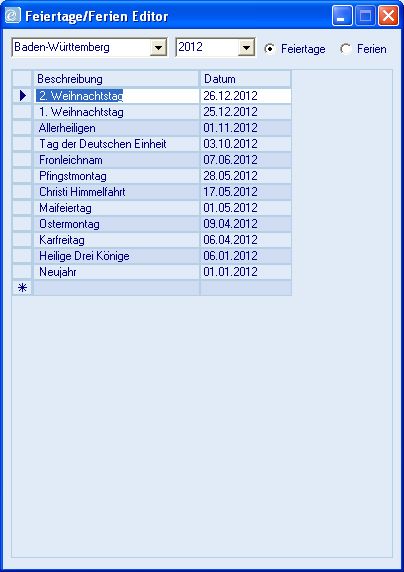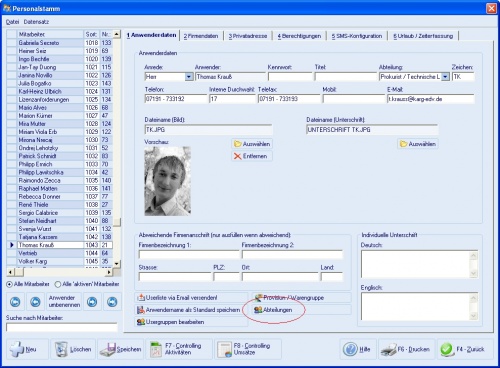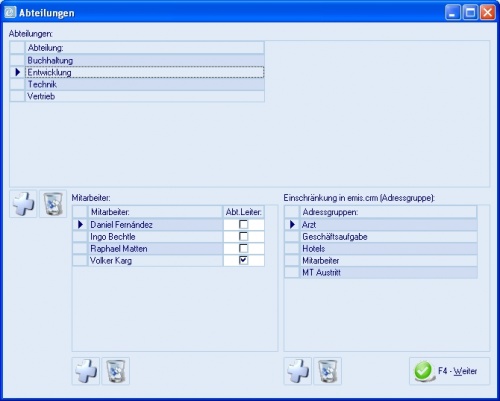Aus Emis.wiki
Karg (Diskussion | Beiträge) (→Die Urlaubsverwaltung) |
Karg (Diskussion | Beiträge) (→emis.stempeluhr) |
||
| (Der Versionsvergleich bezieht 10 dazwischenliegende Versionen mit ein.) | |||
| Zeile 89: | Zeile 89: | ||
Es muss ein Start- und Enddatum angegeben werden. Falls Sie die Option Sonderurlaub auswählen, müssen Sie auch eine Bemerkung eintragen. Zusätzlich kann man Tage auswählen, an denen nicht gearbeitet wird (Standardeinstellung: Samstag und Sonntag). | Es muss ein Start- und Enddatum angegeben werden. Falls Sie die Option Sonderurlaub auswählen, müssen Sie auch eine Bemerkung eintragen. Zusätzlich kann man Tage auswählen, an denen nicht gearbeitet wird (Standardeinstellung: Samstag und Sonntag). | ||
| - | + | emis berechnet jetzt die gültigen Urlaubstage und zeigt Sie in einer Tabelle an. In der Tabelle unten kann noch ausgewählt werden (in dem Sie in die Tabelle den jeweiligen Tag auswählen), ob es sich um halbe Tage handelt und, ob diese vormittags oder nachmittags gesetzt werden sollen. Dies ist wichtig, denn die Urlaubstage werden in die Personalzeiterfassung von emis eingetragen. | |
Weiterhin erkennt emis automatisch (Sofern über Feiertage/Ferien bearbeiten eingetragen), ob es sich bei diesem Tag um einen Feiertag handelt.<br> | Weiterhin erkennt emis automatisch (Sofern über Feiertage/Ferien bearbeiten eingetragen), ob es sich bei diesem Tag um einen Feiertag handelt.<br> | ||
| Zeile 142: | Zeile 142: | ||
In der unteren Tabelle (links) werden die Mitarbeiter der jeweiligen Abteilung (Markierung in der oberen Tabelle) verwaltet. Zusätzlich können Sie den Abteilungsleiter festlegen.<br>Nur Abteilungsleiter und/oder Urlaubsadministratoren können die Excel-Statistik nach Excel exportieren.<br>Urlaubsadministratoren können den Export mit allen Anwendern durchführen. Abteilungsleiter, die kein Urlaubsadministrator sind, dürfen dies nur für sich und die Mitarbeiter Ihrer Abteilung durchführen. | In der unteren Tabelle (links) werden die Mitarbeiter der jeweiligen Abteilung (Markierung in der oberen Tabelle) verwaltet. Zusätzlich können Sie den Abteilungsleiter festlegen.<br>Nur Abteilungsleiter und/oder Urlaubsadministratoren können die Excel-Statistik nach Excel exportieren.<br>Urlaubsadministratoren können den Export mit allen Anwendern durchführen. Abteilungsleiter, die kein Urlaubsadministrator sind, dürfen dies nur für sich und die Mitarbeiter Ihrer Abteilung durchführen. | ||
| + | |||
| + | == emis.stempeluhr == | ||
| + | |||
| + | Schauen Sie sich gerne auch unsere Video-Hilfe unter folgendem Link, zu unserer emis.stempeluhr an: | ||
| + | |||
| + | [[Image:Stempeluhr.jpg|400px|center|link=https://www.youtube.com/watch?v=YigWiWhDzNU]] | ||
Aktuelle Version vom 5. Januar 2022, 16:45 Uhr
Inhaltsverzeichnis |
Die Urlaubsverwaltung
Mit der emis.urlaubsverwaltung haben Sie die Möglichkeit Ihren Urlaub zu beantragen.
Neben der optischen Änderung wurden auch einige neue Funktionen integriert.
Wenn Sie die Urlaubsverwaltung das erste Mal starten, erscheint folgende Abfrage:
ACHTUNG: Wenn Sie die Arbeitstage und Pausenzeiten noch nicht im emis.personalstamm für die Mitarbeiter hinterlegt haben, so klicken Sie auf 'Nein' um in den Personalstamm zu gelangen.
Sollten Sie nun die Arbeitszeiten hinterlegt haben, so können Sie das nächste Mal auf 'Ja' klicken.
Nun ermittelt emis den Urlaub und die Zeiterfassungsdaten seit dem Einstiegsjahr des Mitarbeiters.
Ist dies alles abgeschlossen, öffnet sich folgende Maske:
Punkt 1:
Hier haben Sie die Möglichkeit Feiertage und Ferien zu hinterlegen. Sollten Sie nun einen Urlaub beantragen, wird in dieser Liste nachgesehen, ob an diesem Tag bzw. in diesem Zeitraum ein Feiertag liegt.
Feiertage werden in der Urlaubsübersicht angezeigt. Dies verlangsamt aber das Laden der Übersicht. Daher gibt es die Möglichkeit diese Funktion über die Systemvariable "urlaubsuebersicht_feiertage_anzeigen_jn" zu deaktivieren.
Punkt 2:
Diese Schaltfäche dient dazu, die Urlaubstage neu zu berechen. Sollten diese einmal nicht stimmen, so drücken Sie mehrmals auf diese Schaltfläche, um die Urlaubstage erneut zu berechnen.
Das Ergebnis sehen Sie direkt rechts in der Tabelle "Urlaubsdetails".
Punkt 3:
Wenn Sie in diesem Dropdown einen Monat auswählen, so werden die Zeiterfassungsdaten für diesen Monat und das Jahr, welches in der Tabelle "Urlaubsdetails" ausgewählt wurde, neu berechnet.
Punkt 4:
Diese Schaltfäche dient dazu, die Zeiterfassungsdaten für das Jahr, welches in der Tabelle "Urlaubsdetails" ausgewählt wurde, neu zu berechnen.
Punkt 5:
Zeigt eine Monatsübersicht der Zeiterfassungsdaten an.
Erläuterung der Spalten in der Tabelle "Urlaubsdetails":
Jahr: Zeigt das Jahr an
Ansp. / Jahr:Gibt den Jahresanspruch an Urlaubstagen an
Anspr.:Stellt den Jahresanspruch + Resturlaub aus dem Vorjahr dar
Genom.: Gibt die bereits genommenen Urlaubstage an
Rest: Die verbleibenden Urlaubstage für das ausgewählte Jahr
Sond.Url.:Sonderurlaubstage (Diese werden nicht vom normalen Urlaub abgezogen!)
Ausgez.: Statistischer Wert, wenn der Resturlaub nicht bis zum Mai genommen wurde, so muss der Urlaubsadmin hier eintragen, ob der Urlaub Verfallen, Ausgezahlt oder in Freizeit ausgegeben wurde.
Verfall.: Statistischer Wert, wenn Resturlaub nicht bis zum Mai genommen wurde, so muss der Urlaubsadmin hier eintragen, ob der Urlaub Verfallen, Ausgezahlt oder in Freizeit ausgegeben wurde.
Freizeit.: Statistischer Wert, wenn Resturlaub nicht bis zum Mai genommen wurde, so muss der Urlaubsadmin hier eintragen, ob der Urlaub Verfallen, Ausgezahlt oder in Freizeit ausgegeben wurde.
Übertr.:Wenn Sie nun am Ende des Jahres noch Urlaub übrig haben, und diesen im nächsten Jahr verplanen möchten, so schließen Sie die Urlaubsverwaltung, stellen das Systemdatum auf das nächste Jahr und gehen erneut in die Urlaubsverwaltung. Lassen Sie daraufhin emis die vorhandenen Daten neu ermitteln. Danach können Sie die Urlaubstage, die Sie im neuen Jahr verwenden möchten, in das Feld "Übertr." eintragen. Diese müssen dann im alten Jahr in das Feld "Verfall." eingetragen werden, damit hier keine Differenz entsteht.
Urlaubsantrag Mitarbeiter
Ein Mitarbeiter kann über die Schaltfläche "Hinzufügen" einen neuen Urlaub anlegen.
Es muss ein Start- und Enddatum angegeben werden. Falls Sie die Option Sonderurlaub auswählen, müssen Sie auch eine Bemerkung eintragen. Zusätzlich kann man Tage auswählen, an denen nicht gearbeitet wird (Standardeinstellung: Samstag und Sonntag).
emis berechnet jetzt die gültigen Urlaubstage und zeigt Sie in einer Tabelle an. In der Tabelle unten kann noch ausgewählt werden (in dem Sie in die Tabelle den jeweiligen Tag auswählen), ob es sich um halbe Tage handelt und, ob diese vormittags oder nachmittags gesetzt werden sollen. Dies ist wichtig, denn die Urlaubstage werden in die Personalzeiterfassung von emis eingetragen.
Weiterhin erkennt emis automatisch (Sofern über Feiertage/Ferien bearbeiten eingetragen), ob es sich bei diesem Tag um einen Feiertag handelt.
ACHTUNG: Hat ein Benutzer genug Überstunden, so kann hier auch ausgewählt werden, ob man Urlaub oder einen Zeitausgleich beantragen möchte! Es ist wichtig beim Zeitausgleich den Haken bei "Sonderurlaub" zu setzen, da es sonst in der Urlaubsberechnung mit beachtet wird.
Auch das Erstellen einer Wiedervorlage an den Urlaubsverwalter ist nun über die Schaltfläche "Wiedervorlage an Chef" möglich. Der schriftliche Urlaubsantrag wird über die Schaltfläche "Drucken" ausgedruckt.
Wenn alle Eingaben stimmen, klicken Sie auf die Schaltfläche "Urlaub beantragen". Jetzt wird der Urlaub in die Urlaubsverwaltung, die Personalzeiterfassung und in den Terminkalender als beantragt eingetragen.
Um Urlaube genehmigen zu können, wird das Recht "UrlaubAdmin" benötigt. Dieses kann im Personalstamm auf "Seite 4 - Berechtigungen" für den Mitarbeiter, der für die Urlaubsverwaltung zuständig sein soll, gesetzt werden.
Wird die Urlaubsverwaltung geöffnet und das Recht "UrlaubAdmin" ist gesetzt, so erscheinen in dem Auswahlfeld links oben alle Mitarbeiter und alle Gruppen. Der Benutzer kann jetzt über die Schaltfläche "Admin" die Urlaube genehmigen. Zusätzlich kann für den Mitarbeiter eine Wiedervorlage gesetzt werden, um ihm mitzuteilen, dass sein beantragter Urlaub genehmigt wurde.
Wenn ein Urlaub genehmigt wird, wird dieser als genehmigt markiert und erhält den Status "geplant". Außerdem wird er in der Personalzeiterfassung und im Terminplaner als ganz normaler Urlaub eingetragen.
Über die Schaltfläche "Übersicht" werden alle Urlaube in der Übersicht angezeigt. Hier können verschiedene Ansichten gewählt werden (Jahres-, Monats-, Wochen- oder Tagesansicht). Zusätzlich kann hier nach Mitarbeitern oder Gruppen selektiert werden.
Feiertage eintragen
Selbstverständlich berücksichtigt emis auch die Feiertage. Allerdings müssen diese erst eingetragen werden. Öffnen Sie die Urlaubsverwaltung wieder als "UrlaubAdmin" und drücken Sie oben auf die Schaltfläche "Ferien/Feiertage bearbeiten"
Alle Feiertage, die hier eingetragen sind, werden beim Beantragen des Urlaubs berücksichtigt.
Wenn Sie einen Feiertag wieder entfernen möchten, klicken Sie ganz links auf die Spalte und betätigen die „Entf“-Taste auf Ihrer Tastatur. Bestätigen Sie die folgende Meldung mit Ja.
Abteilungen für Urlaubsadmins und Abteilungsleiter
In der emis.urlaubsverwaltung können Urlaubsadmins und Abteilungsleiter einen Excel Export ausführen.
Die Abteilungen können im Personalstamm im ersten Reiter "1Anwenderdaten" bearbeitet werden.
In der oberen Tabelle werden die Abteilungen verwaltet.
In der unteren Tabelle (links) werden die Mitarbeiter der jeweiligen Abteilung (Markierung in der oberen Tabelle) verwaltet. Zusätzlich können Sie den Abteilungsleiter festlegen.
Nur Abteilungsleiter und/oder Urlaubsadministratoren können die Excel-Statistik nach Excel exportieren.
Urlaubsadministratoren können den Export mit allen Anwendern durchführen. Abteilungsleiter, die kein Urlaubsadministrator sind, dürfen dies nur für sich und die Mitarbeiter Ihrer Abteilung durchführen.
emis.stempeluhr
Schauen Sie sich gerne auch unsere Video-Hilfe unter folgendem Link, zu unserer emis.stempeluhr an: